経路と優先度(その2)
「経路と優先度(その1)」の続きです。
ネットワーク構成は、下図の通りです。
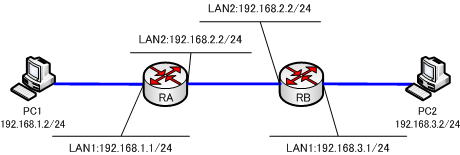
スタティックルートの設定を追加する
次に、スタティック経路の設定を追加します。
●RAの設定
RA# ip route 192.168.3.0/24 gateway 192.168.2.2
●RBの設定
RB# ip route 192.168.1.0/24 gateway 192.168.2.1
RAのルーティングテーブルを表示します。
●「show ip route」コマンドの出力
RA# show ip route
宛先ネットワーク ゲートウェイ インターフェイス 種別 付加情報
192.168.1.0/24 192.168.1.1 LAN1 implicit
192.168.2.0/24 192.168.2.1 LAN2 implicit
192.168.3.0/24 192.168.2.2 LAN2 static
OSPF経路の優先度(2,000)よりもスタティック経路の優先度(10,000)の方が高いため、ルーティングテーブルには、「192.168.3.0/24」の経路がOSPF経路からスタティック経路に切り替わります。
RBのルーティングテーブルを表示します。
●「show ip route」コマンドの出力
RB# show ip route
宛先ネットワーク ゲートウェイ インターフェイス 種別 付加情報
192.168.1.0/24 192.168.2.1 LAN2 static
192.168.2.0/24 192.168.2.2 LAN2 implicit
192.168.3.0/24 192.168.3.1 LAN1 implicit
OSPF経路の優先度(2,000)よりもスタティック経路の優先度(10,000)の方が高いため、ルーティングテーブルには、「192.168.1.0/24」の経路がOSPF経路からスタティック経路に切り替わります。
show ip route detail
「show ip route」コマンドに「detail」を指定して、詳細な経路情報を表示させます。
「detail」を指定することで、現在有効な経路に加えて、動的経路制御プロトコルによって得られた経路と優先度値の比較で隠れている動的経路や静的経路も表示してくれます。
RAのルーティングテーブルの詳細を表示します。
●「show ip route detail」コマンドの出力
RA# show ip route detail
宛先ネットワーク ゲートウェイ インターフェイス 種別 付加情報
192.168.1.0/24 192.168.1.1 LAN1 implicit
192.168.2.0/24 192.168.2.1 LAN2 implicit
192.168.3.0/24 192.168.2.2 LAN2 static
192.168.3.0/24 192.168.2.2 LAN2 OSPF (hidden) cost=2
192.168.3.0/24 192.168.2.2 LAN2 RIP (hidden) metric=1
隠れていたRIP、OSPFの経路も表示されます。
RBのルーティングテーブルの詳細を表示します。
●「show ip route detail」コマンドの出力
RB# show ip route detail
宛先ネットワーク ゲートウェイ インターフェイス 種別 付加情報
192.168.1.0/24 192.168.2.1 LAN2 static
192.168.1.0/24 192.168.2.1 LAN2 OSPF (hidden) cost=2
192.168.1.0/24 192.168.2.1 LAN2 RIP (hidden) metric=1
192.168.2.0/24 192.168.2.2 LAN2 implicit
192.168.3.0/24 192.168.3.1 LAN1 implicit
隠れていたRIP、OSPFの経路も表示されます。
◆show ip route summary
「summary」を指定することで、経路数をプロトコル毎に合計して表示します。
RAの経路数をプロトコル毎に表示します。
●「show ip route summary」コマンドの出力
RA# show ip route summary
プロトコル 有効 無効
-----------------------------
Static 1 0
Implicit 2 0
Temporary 0 0
Redirect 0 0
OSPF 0 1
RIP 0 1
BGP 0 0
-----------------------------
Total 3 2
現在、RAで有効となっている経路と無効となっている経路の数が表示されます。ちなみに、有効となっている経路がルーティングテーブルに表示されます。
RBの経路数をプロトコル毎に表示します。
●「show ip route summary」コマンドの出力
RB# show ip route summary
プロトコル 有効 無効
-----------------------------
Static 1 0
Implicit 2 0
Temporary 0 0
Redirect 0 0
OSPF 0 1
RIP 0 1
BGP 0 0
-----------------------------
Total 3 2
現在、RBで有効となっている経路と無効となっている経路の数が表示されます。ちなみに、有効となっている経路がルーティングテーブルに表示されます。
以上のことから、経路の優先度の数字が大きい程、優先度が高いと評価されることが検証できました。
